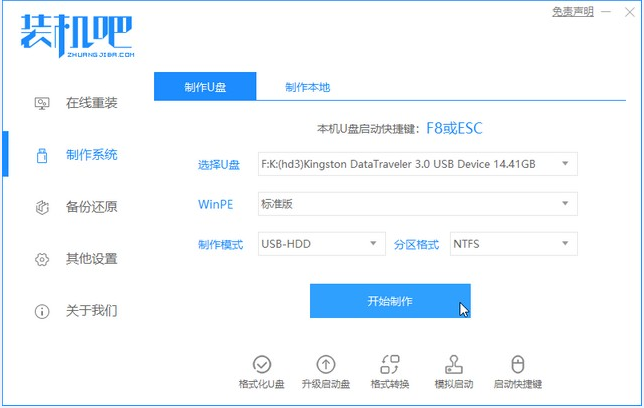
市面上现在的所有新电脑,基本预装都是win10系统,因为新电脑都支持uefi引导启动,安装win10系统可以让启动更加快速,然而有时候在使用的过程中遇到一些问题需要重装系统,但是很多新手用户不知道自己怎么装win10系统,方法并不难,新手也可以自己安装,接下来就看看具体教程。
工具/原料:
系统版本:windows10系统
品牌型号:惠普星14
软件版本:装机吧一键重装系统+1个8g以上的空白u盘
方法/步骤:
借助工具制作u盘重装系统win10:
1、下载一个装机吧一键重装系统软件并打开。准备一个8GB以上的U盘。选择制作系统,在制作U盘中选择您的U盘,其它参数默认直接开始制作即可。
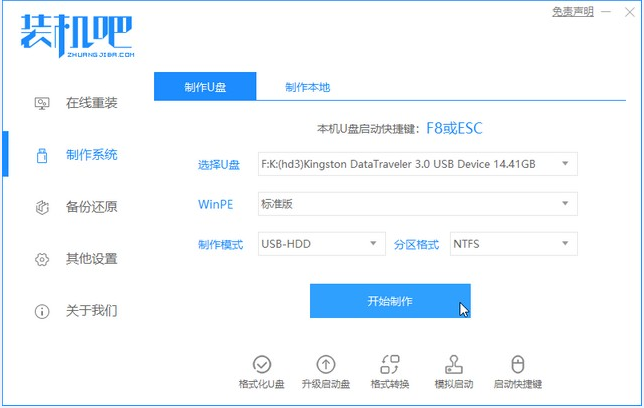
2、在选择系统镜像中,选择您想重装的系统镜像,然后选择后点击开始制作。
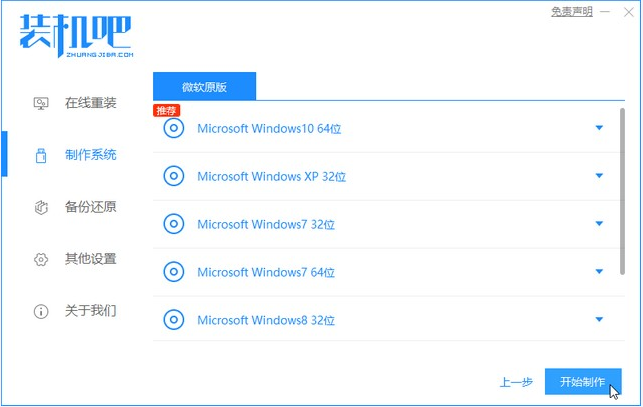
3、接下来软件就会自动下载相关需要的文件,请耐心等候。
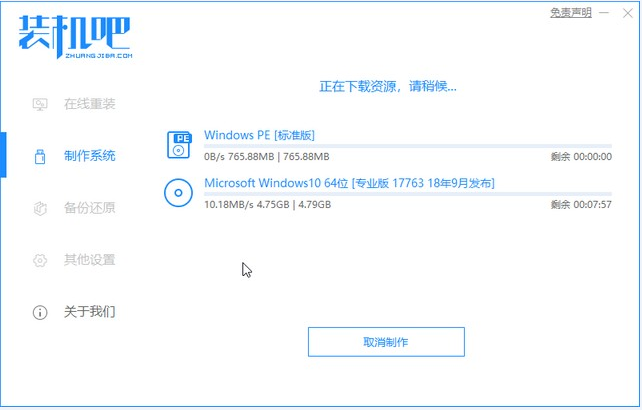
4、请耐心等候制作。
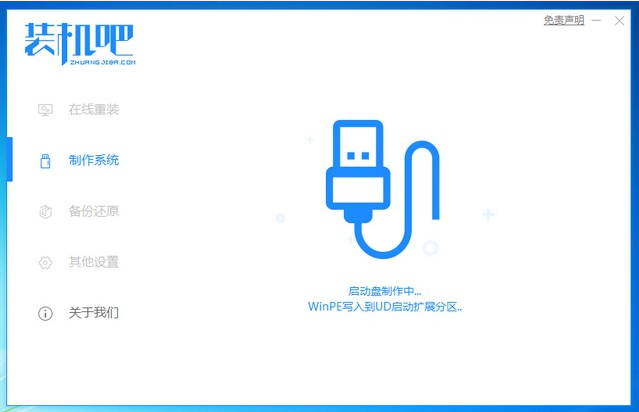
5、制作完成后直接点击返回即可。制作的时候可能需要的时间有些久,请耐心等候。
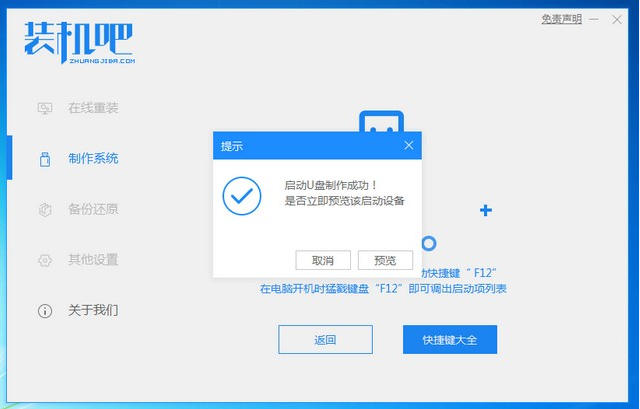
6、把制作好的启动U盘插到电脑上,开机快速按Esc 或Del 或F12等进入到Bios设置U盘启动。这里是按F12进入的快速引导菜单,选择U盘进入。
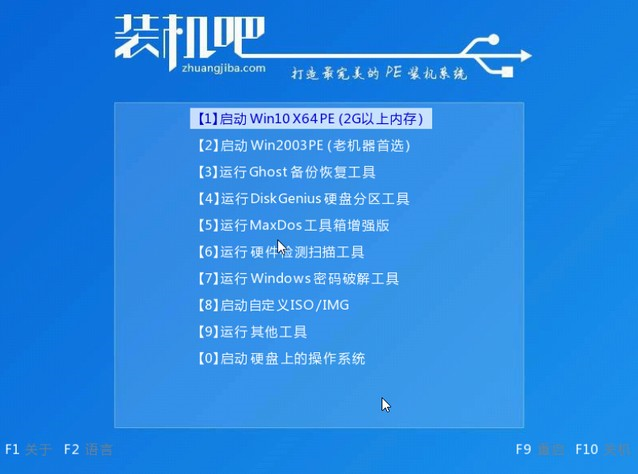
7、进入PE系统后,继续打开装机工具进行安装。
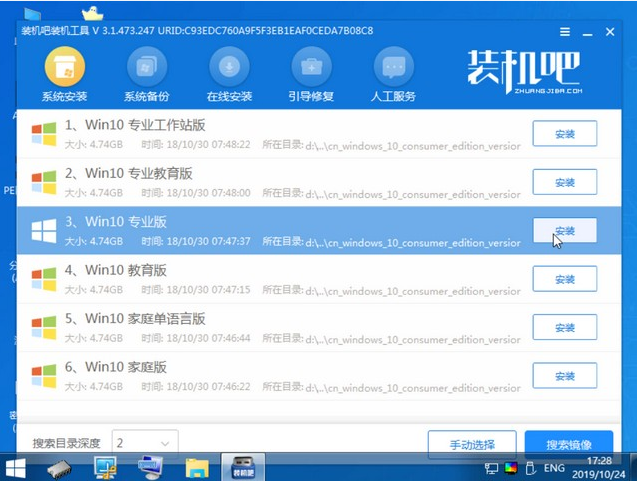
8、安装完成我们需要点击重启。
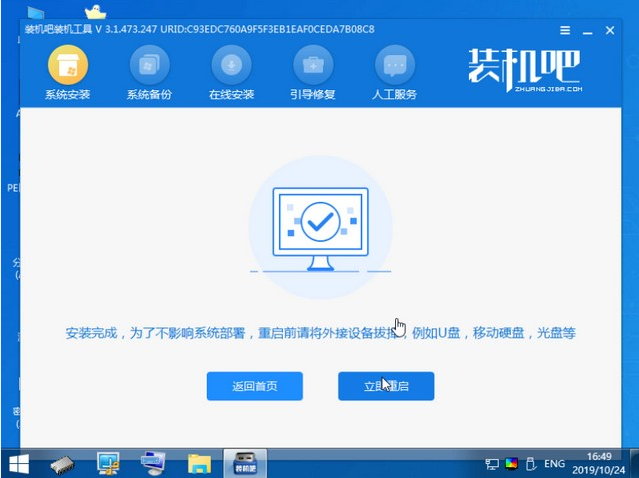
9、最后我们就能进入到我们的新安装的系统啦。
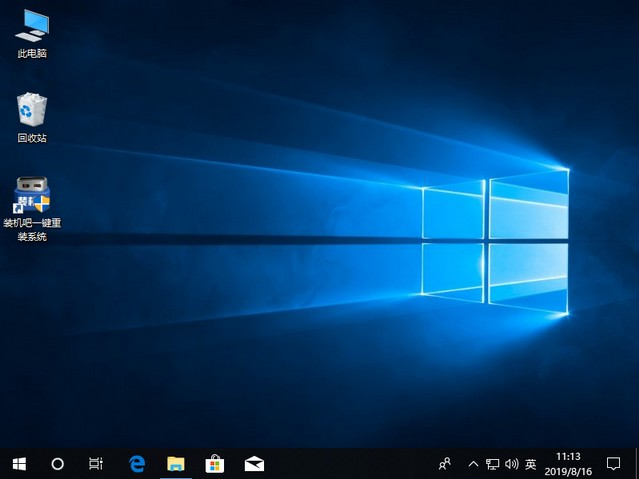
总结:
以上就是怎么自己重装系统win10的步骤教程啦,希望能帮助到大家。






 粤公网安备 44130202001059号
粤公网安备 44130202001059号